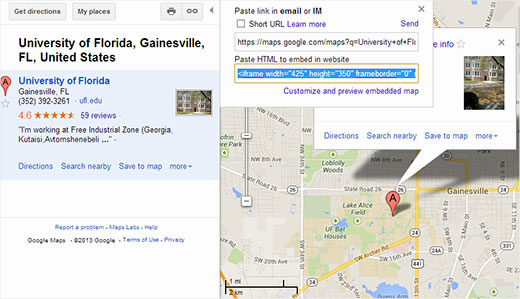Cách thêm Google Maps vào WordPress
[ad_1]
Bạn có thể thêm tất cả các loại nội dung vào trang web WordPress của mình. Tại WPBeginner, chúng tôi đã hướng dẫn bạn cách thêm tệp âm thanh , video , PDF và Bảng tính trong WordPress . Thêm nội dung từ các nguồn bên ngoài cho phép bạn tạo nội dung phong phú hữu ích và có tính tương tác cao. Trong bài viết này, chúng tôi sẽ hướng dẫn bạn cách thêm Google Maps trong WordPress.
Thêm bản đồ Google theo cách thủ công trong WordPress
Truy cập trang web Google Maps và chỉ cần nhập địa chỉ của vị trí bạn muốn hiển thị hoặc tìm kiếm vị trí. Khi bạn đã tìm thấy vị trí, hãy nhấp vào nút liên kết trong bảng điều khiển bên phải. Điều này sẽ hiển thị cho bạn mã nhúng. Sao chép mã iframe hoặc bạn cũng có thể nhấp vào “Tùy chỉnh và xem trước bản đồ được nhúng” để tùy chỉnh thêm giao diện của bản đồ trên trang web của bạn.
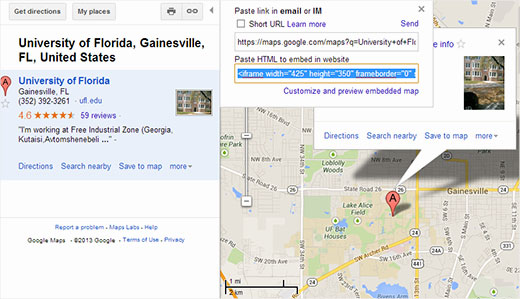
Truy cập trang web WordPress của bạn và dán mã vào bài đăng, trang hoặc mẫu. Đó là tất cả, lưu bài đăng / trang của bạn và xem bản đồ Google đang hoạt động trên trang web của bạn.
Thêm Google Maps vào WordPress bằng một plugin
Phương pháp đầu tiên là tốt, nếu bạn chỉ muốn nhúng bản đồ Google vào một vị trí trên trang web WordPress của mình. Nhưng nếu bản đồ đóng một vai trò quan trọng đối với nội dung chính của trang web của bạn và bạn cần thường xuyên thêm bản đồ vào các bài đăng của mình, thì chúng tôi khuyên bạn nên sử dụng một plugin.
Điều đầu tiên bạn cần làm là cài đặt và kích hoạt plugin MapPress Easy Google Maps . Chỉnh sửa bài đăng / trang mà bạn muốn thêm bản đồ. Cuộn xuống phần MapPress trên màn hình chỉnh sửa bài đăng của bạn và nhấp vào nút Bản đồ mới .
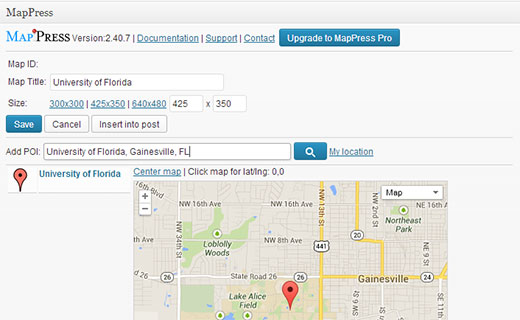
Thao tác này sẽ mở trình chỉnh sửa MapPress, nơi bạn có thể nhập địa chỉ hoặc nhấp vào liên kết Vị trí của tôi để cho phép plugin tự động phát hiện vị trí của bạn. Cung cấp tiêu đề cho bản đồ của bạn và chọn kích thước bản đồ. Khi bạn đã hài lòng với bản đồ, hãy nhấp vào nút lưu và sau đó nhấp vào nút Chèn vào Bài đăng để thêm bản đồ vào bài đăng của bạn. Cập nhật hoặc xuất bản bài đăng của bạn và xem bản xem trước.
Với MapPress, bạn có thể thêm nhiều bản đồ vào một bài đăng hoặc trang. Mặc dù nó hoạt động hiệu quả nhưng nó cũng thêm menu cài đặt plugin trong thanh bên quản trị viên WordPress của bạn. Nhấp vào nó, bạn có thể thay đổi cài đặt plugin, chẳng hạn như loại bản đồ, đường viền, căn chỉnh, điều khiển, v.v.
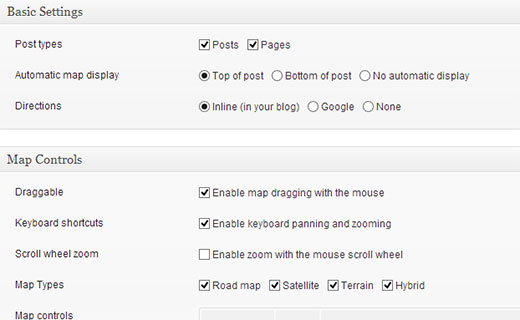
Thêm Google Maps vào Tiện ích và Hộp đèn
Một cách khác dễ dàng hơn để thêm bản đồ Google vào trang web WordPress của bạn là cài đặt plugin Google Maps Widget . Sau khi kích hoạt plugin, hãy chuyển đến Appearance »Widgets và kéo và thả Google Maps Widget vào thanh bên của bạn.
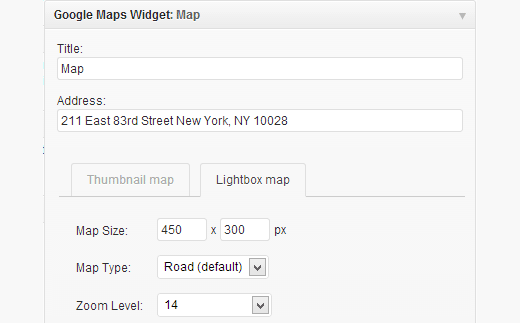
Nhập địa chỉ bạn muốn hiển thị trên bản đồ trong cài đặt Tiện ích. Bạn cũng có thể chọn kích thước bản đồ, màu ghim, mức thu phóng, v.v. Nhấp vào tab hộp đèn để định cấu hình cài đặt hộp đèn. Cuối cùng nhấp vào nút Lưu để lưu cài đặt tiện ích của bạn. Truy cập trang web của bạn để xem tiện ích đang hoạt động.
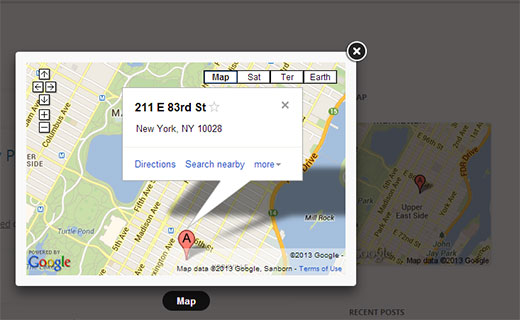
Chúng tôi hy vọng bài viết này đã giúp bạn thêm Google Maps vào trang web WordPress của mình. Mọi thắc mắc và phản hồi, vui lòng để lại bình luận bên dưới.
[ad_2]
Source link